Kako odpreti datoteke ZIP na iPhone z aplikacijo tretje osebe
Miscellanea / / April 05, 2023
Ena najpomembnejših prednosti pošiljanja datoteke ZIP kateremu koli prejemniku je ta, da se izognete težavam pri pošiljanju več prilog hkrati. To je zato, ker ta oblika skrajša čas prenosa z združevanjem več datotek v eno. Če prejmete ali prenesete datoteko ZIP na vaš iPhone ali iPad, boste z olajšanjem vedeli, da je te datoteke mogoče odpreti brez uporabe aplikacije tretje osebe. V tem priročniku bomo razpravljali o tem, kako odpreti datoteke ZIP v iPhonu z uporabo aplikacije tretje osebe in kako narediti datoteko ZIP v iPhonu.
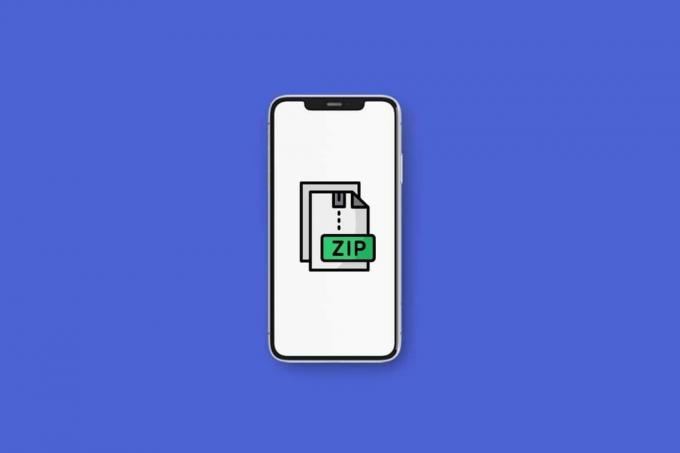
Kazalo
- Kako odpreti datoteke ZIP na iPhone z aplikacijo tretje osebe
- Katere so aplikacije drugih proizvajalcev za odpiranje datotek ZIP v iPhonu ali iPadu?
- Kako odpreti datoteke ZIP na iPhone in iPad?
- Kako odpreti datoteke ZIP iz e-poštne aplikacije ali WhatsApp?
- Kako narediti datoteko ZIP na iPhone?
Kako odpreti datoteke ZIP na iPhone z aplikacijo tretje osebe
Ko želite dati v skupno rabo veliko število datotek, je vedno lažje poslati datoteko ZIP. Datoteke ZIP na vašem iPhone ali iPad je preprosto odpreti. Funkcionalnost za sprotno odpiranje teh vrst arhivov je vgrajena v iOS in iPadOS.
arhivi TAR lahko tudi odprete na enak način. Za večjo prilagodljivost uporabite aplikacije drugih proizvajalcev, kot so iZip, WinZip in Zip & RAR File Extractor. Nadaljujte z branjem, če želite izvedeti, kako odpreti datoteke ZIP na iPhoneu z aplikacijo tretje osebe in odpreti datoteke ZIP iz e-pošte.Katere so aplikacije drugih proizvajalcev za odpiranje datotek ZIP v iPhonu ali iPadu?
Medtem ko uporabljate vgrajeno možnost, lahko odprete datoteke ZIP v napravi iPhone ali iPad z orodji tretjih oseb. Delimo si tri najboljša orodja tretjih oseb ki lahko deluje enako na vašem iPhone in iPad. Te aplikacije so uporabne, če uporabljate druge formate datotek, ki jih vaš iPhone ne more brati, in želite za vse uporabiti eno samo aplikacijo. Tukaj so aplikacije, prek katerih se lahko naučite odpreti datoteke ZIP v iPhonu z aplikacijo tretje osebe:
1. iZip

iZip je ena najbolj uporabnih in priročnih aplikacij za iOS za odpiranje datotek ZIP.
- Je zelo enostaven za uporabo in ima instinktiven uporabniški vmesnik.
- Poleg tega lahko tudi iZip razpakirajte številne formate stisnjenih datotek, ki vključujejo RAR, 7Z, ZIPX, TAR, ISO in TGZ, če naštejemo le nekatere. Vendar je iZip popolnoma razvita aplikacija, ki ponuja več kot le odpiranje datotek ZIP.
- Ta aplikacija vam tudi omogoča dostop do datotek, ki so shranjene v več storitvah za shranjevanje v oblaku, vključno z iCloud, Google Drive, OneDrive, Dropbox in Box.
- S to aplikacijo lahko tudi dodajanje datotek datotekam ZIP, ustvarjanje šifriranih in nešifriranih datotek ZIPin lahko znotraj aplikacije odpira vrste datotek, kot so TXT, PDF, PNG, JPG itd.
2. WinZip
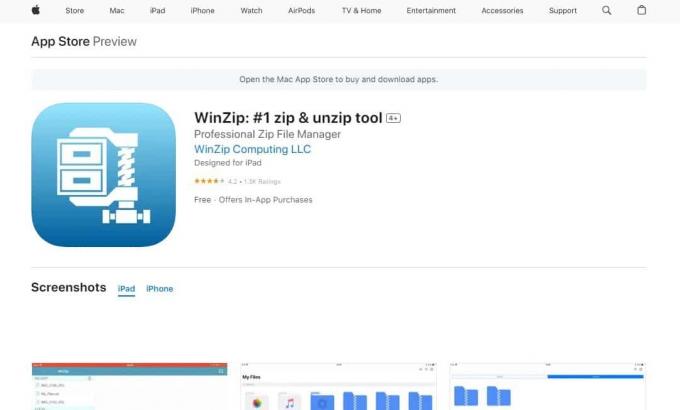
Čeprav WinZip ne podpira toliko formatov stisnjenih datotek kot iZip, zato delo opravi brez težav.
- Ta aplikacija podpira glavni formati stisnjenih datotek kot so ZIPX, RAR, ZIP in 7Z.
- Lahko ga povežete z računi Google Drive, iCloud, Dropbox in OneDrive.
- Ta aplikacija lahko tudi datoteke ZIP in šifrirati tudi vaše arhive.
- WinZip ponuja tudi vgrajeno funkcionalnost, ki vam omogoča pregledovanje Wordovih dokumentov, Excelovih preglednic, določenega spleta dokumenti, PowerPoint predstavitve, PDF-ji in različne medijske datoteke v arhivu ZIP ali RAR – brez odpenjanje.
Poglejmo, kako odpreti datoteke ZIP v iPhonu z aplikacijo tretje osebe, kot je WinZip:
1. Odprite WinZip aplikacijo in se pomaknite do Lokacija datoteke ZIP.
2. Zdaj tapnite ZIP arhiv. Popeljal vas bo v datoteko ZIP.
3. Dotaknite se ikona s tremi pikami na desni strani mape.
4. Izberite Razpakirajte iz pojavnega okna.
5. Klikni Razpakirajte od spodaj in izberite želeno lokacijo kje naj bodo datoteke shranjene.
Preberite tudi: Kaj je datoteka GZ in kako jo razpakirati?
3. Ekstraktor datotek Zip & RAR
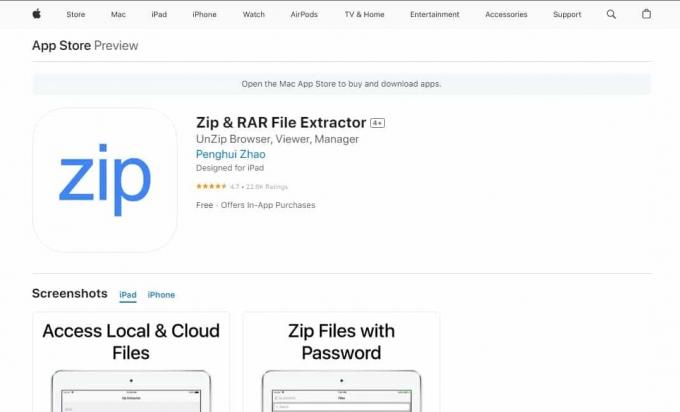
Ta aplikacija je še ena odlična aplikacija za odpiranje datotek ZIP v iPhonu.
- Ekstraktor datotek Zip & RAR ključna funkcija je, da vključuje možnost razpakiranja arhivov ZIP, RAR IN 7Z.
- S to aplikacijo lahko ustvarjanje arhivov ZIP in 7Z uporabo aplikacije.
- Tako kot druge aplikacije Zip & RAR Extractor omogoča integracijo z iCloud, Google Drive, Dropbox in One Drive.
- Vključuje tudi an vgrajen pregledovalnik za datoteke PDF, slike, določene vrste dokumentov, tudi funkcijo prenosa Wi-Fi.
Kako odpreti datoteke ZIP na iPhone in iPad?
Arhivi ZIP pridejo prav, če morate deliti velike datoteke prek interneta. Stiskanje datotek prihrani prostor za shranjevanje in omogoča hitrejše prenose datotek. Vedeti, kako odpreti ZIP, TAR, RAR in druge oblike stisnjenih datotek, je koristno, če ste na koncu prejemnika. Tukaj je opisano, kako odpreti datoteke ZIP v iPhonu z aplikacijo tretje osebe:
1. Odprite Datoteke aplikacijo na vašem iPhone ali iPad.

2. Poiščite želeno datoteko ZIP želite odpreti.
Opomba: Izberite Prenosi če ste datoteko prenesli iz interneta.
3. Dotaknite se želeno datoteko ZIP da ga odprete. Vaš iPhone bo takoj razpakiral arhiv ZIP.

4. Tapnite in pridržite razpakirano mapo in tapnite Preimenuj iz pojavnega menija.
5. Vnesite svoje novo ime in zaključite s tapkanjem Končano na tipkovnici.
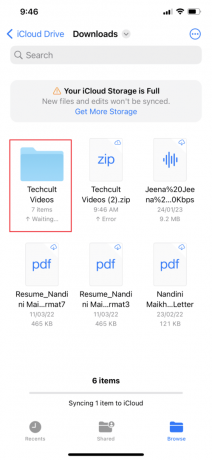
6. Dotaknite se na novo razpakirano mapo za ogled vsebine datoteke ZIP.

Preberite tudi: Kako brezplačno prenesti WinZip
Kako odpreti datoteke ZIP iz e-poštne aplikacije ali WhatsApp?
Če vam šef ali nadrejeni dodeli velik projekt s več datotek, jih bo najverjetneje stisnil v datoteko zip, da vam jih bo lažje poslal. Morali bi vedeti, kako odpreti datoteke ZIP iz e-pošte ali WhatsApp. Če ste datoteko ZIP prejeli prek WhatsAppa, pošte ali katere koli druge aplikacije za sporočanje, jo najprej shranite v aplikacijo Datoteke. Tukaj je opisano, kako odprete datoteke ZIP v iPhonu z aplikacijo tretje osebe:
1. Odprite želeno aplikacijo za sporočanje.
Opomba: Uporabil Microsoft Teams aplikacijo za to predstavitev.
2. Dotaknite se želeno datoteko ZIP.
3. Dotaknite se Ikona za skupno rabo.
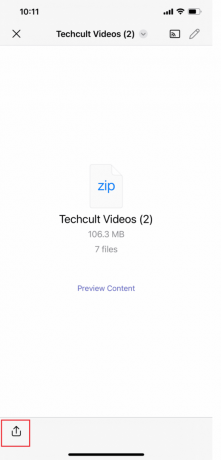
4. Klikni Shrani v datoteke v pojavnem oknu in izberite želeno lokacijo kamor želite shraniti datoteko ZIP.

5. Zdaj tapnite Shrani.

Preberite tudi: Kako razpakirati datoteke na telefonu Android
Kako narediti datoteko ZIP na iPhone?
Naučiti se ustvariti datoteko ZIP v iPhonu z aplikacijo tretje osebe je pomembno, saj ste lahko bodisi prejemnik bodisi pošiljatelj. Če želite dati v skupno rabo veliko datoteko ali več datotek, bi datoteka ZIP zavzela manj prostora za shranjevanje in jo je mogoče poslati hitreje zaradi manjše velikosti datoteke. Naučite se ustvariti datoteko ZIP na vašem iPhoneu:
1. Odprite Datoteke aplikacijo in izberite želeno lokacijo, kot naprimer Na mojem iPhonu oz iCloud Drive.

2. Tapnite ikona s tremi pikami> Izberite možnost.
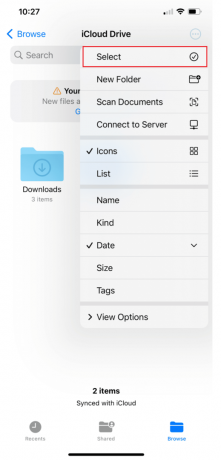
3. Izberite želene datoteke.
4. Še enkrat tapnite na ikona s tremi pikami>Stisniti možnost.
5A. Če le izberete ena datoteka, datoteka ZIP z isto ime se shrani v to mapo.
5B. Če ste izbrali več datotek, imenovan ZIP arhiv Arhiv.zip se shrani v mapo, ki ste jo določili.
6. Če želite preimenovati arhiv ZIP, pritisnite in držite mapa z datotekami in tapnite Preimenuj.
Priporočeno:
- Zakaj Windows kar naprej minimizira programe?
- Kako pretvoriti JPG v PDF
- 7-Zip proti WinZip proti WinRAR (najboljše orodje za stiskanje datotek)
- Kako najti skrite stvari na iPhoneu
Upamo, da ste izvedeli za kako odpreti datoteke ZIP na iPhonu z aplikacijo tretje osebe in odprite datoteke ZIP iz e-pošte. Lahko se obrnete na nas s svojimi vprašanji in predlogi prek spodnjega oddelka za komentarje. Sporočite nam tudi, o kateri temi želite izvedeti v našem naslednjem članku.

Pete Mitchell
Pete je višji pisec pri TechCultu. Pete obožuje vse, kar je povezano s tehnologijo, po srcu pa je tudi navdušen DIYer. Ima desetletje izkušenj s pisanjem navodil, funkcij in tehnoloških vodnikov na internetu.



